AHCI modunu Kayıt Defteri Düzenleyicisi veya BIOS aracılığıyla etkinleştirin
- Gelişmiş Ana Bilgisayar Denetleyici Arayüzü, SATA (Seri ATA) denetleyicilerinin depolama aygıtlarıyla iletişim kurmasını sağlar.
- Anahtarlarına erişmek için Kayıt Defteri Düzenleyicisini kullanarak BIOS'ta AHCI modunu etkinleştirebilirsiniz.
- AHCI modunu, geleneksel bir HDD veya SSD olmasına bakılmaksızın kullanmak mümkündür.
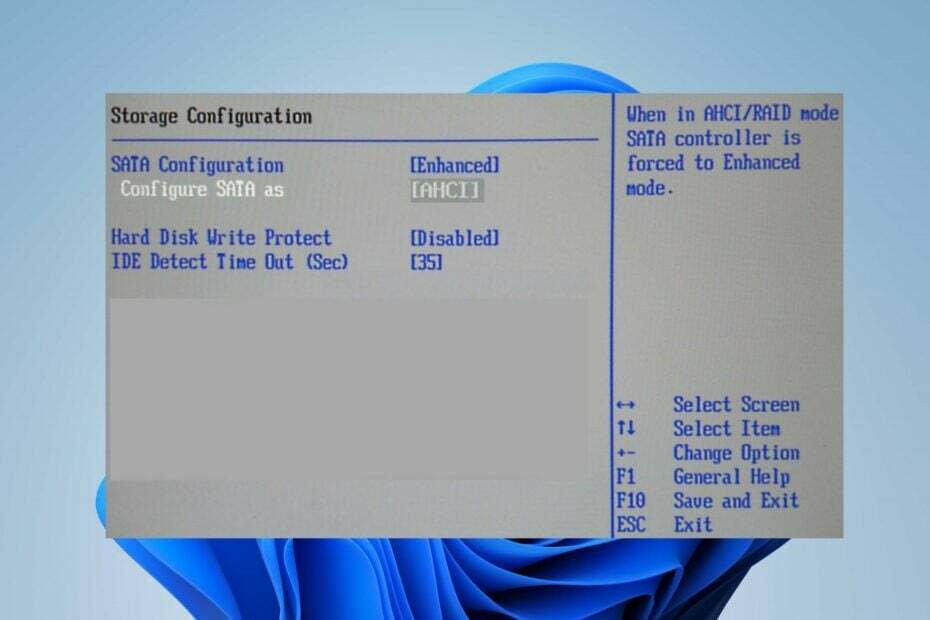
XİNDİRME DOSYASINI TIKLAYARAK KURULUM
- DriverFix'i İndirin (doğrulanmış indirme dosyası).
- Tıklamak Taramayı Başlat tüm sorunlu sürücüleri bulmak için.
- Tıklamak Sürücüleri güncelle yeni sürümler almak ve sistem arızalarını önlemek için.
- DriverFix tarafından indirildi 0 bu ay okuyucular
AHCI (Gelişmiş Ana Bilgisayar Denetleyici Arayüzü), SATA (Seri ATA) denetleyicilerinin kullandığı bir mod veya protokoldür. Depolama cihazlarıyla iletişim kurarak sistemin performansını artırmaya yardımcı olur. Ancak bu kılavuz, AHCI modunun ne anlama geldiğini ve ne işe yaradığını tartışacaktır.
Ayrıca, ilgili makalemiz de ilginizi çekebilir. SATA SSD, önyükleme seçeneği olarak listelenmiyor sorun ve nasıl düzeltileceği.
AHCI modu nedir ve ne işe yarar?
AHCI (Gelişmiş Ana Bilgisayar Denetleyici Arabirimi), sabit sürücüler ve katı hal sürücüleri (SSD'ler) gibi depolama aygıtlarıyla iletişim kurmak için SATA (Seri ATA) denetleyicileri tarafından kullanılan bir mod veya protokoldür. Eski IDE (Integrated Drive Electronics) modunun yerini alması için tanıtıldı.
Ayrıca AHCI, IDE'ye göre daha iyi performans ve Native Command Queuing (NCQ) ve çalışır durumda takma gibi gelişmiş özellikler için destek dahil olmak üzere birçok avantaj sağlar. AHCI'nin bazı temel özellikleri ve faydaları şunlardır:
- Geliştirilmiş performans – AHCI, daha hızlı veri aktarım hızları ve SATA denetleyicisi ile depolama aygıtları arasında daha verimli iletişim sağlayarak genel sistem performansını artırır.
- Yerel Komut Sıralaması (NCQ) – NCQ, komutların yürütülme sırasını optimize ederek depolama cihazlarının performansını artıran, AHCI tarafından desteklenen bir özelliktir. Depolama aygıtının aynı anda birden çok okuma ve yazma isteğini işlemesine olanak tanır.
- Çalışırken Takma – AHCI, bilgisayar açıkken SATA aygıtlarının (sabit sürücüler veya SSD'ler gibi) bağlanması veya bağlantısının kesilmesi anlamına gelen çalışırken takmayı destekler yeniden başlatmadan sistem.
- TRIM Desteği – AHCI, SSD'ler için TRIM desteğini etkinleştirir. SSD denetleyicisinin işlemleri optimize etmesine ve performans seviyelerini korumasına olanak tanır.
AHCI'nin modern SATA denetleyicileri ve depolama aygıtları için standart mod olduğunu belirtmekte fayda var. Ancak, bazı eski sistemler uyumluluk nedeniyle hala IDE modunda çalışabilir.
Modern bir sisteminiz varsa ve SATA tabanlı bir depolama cihazı kullanıyorsanız, genellikle AHCI modunun etkinleştirilmesi önerilir. UEFI'de etkinleştirilmesi veya BIOS ayarları özelliklerinden ve performans avantajlarından yararlanmasını sağlar.
ACHI modunu kullanmalı mıyım?
Modern bir sisteminiz varsa ve SATA tabanlı bir depolama aygıtı kullanıyorsanız, evet. sabit disk veya SSD, genellikle AHCI (Gelişmiş Ana Bilgisayar Denetleyici Arayüzü) modunun kullanılması önerilir.
Ancak, işletim sistemini kurduktan sonra depolama modunun IDE'den AHCI'ye değiştirilmesinin bazen ek adımlar gerektirebileceğini unutmamak önemlidir. AHCI sürücülerini yüklemeyi ve sistem yapılandırmasında değişiklik yapmayı içerir.
Ek olarak, anakart veya sistem belgelerinize başvurmanız önerilir. Ayrıca, depolama modunda herhangi bir değişiklik yapmadan önce bilgili bir teknisyenden yardım isteyebilirsiniz.
BIOS'ta ACHI modunu nasıl etkinleştirebilirim?
1. AHCI'yi Kayıt Defteri Düzenleyicisi aracılığıyla etkinleştirin
- Basmak pencereler + R açmak için anahtar Koşmak iletişim kutusu, yazın regedit, ve bas Girmek açmak Kayıt düzenleyici.

- Aşağıdaki kayıt defteri anahtarına gidin:
HKEY_LOCAL_MACHINE\SYSTEM\CurrentControlSet\Services\iaStorV - seçin iaStorV ve çift tıklayın Başlangıç değeri sağ bölmede. Değiştir değer verisi 0 ve ardından tıklayın TAMAM.
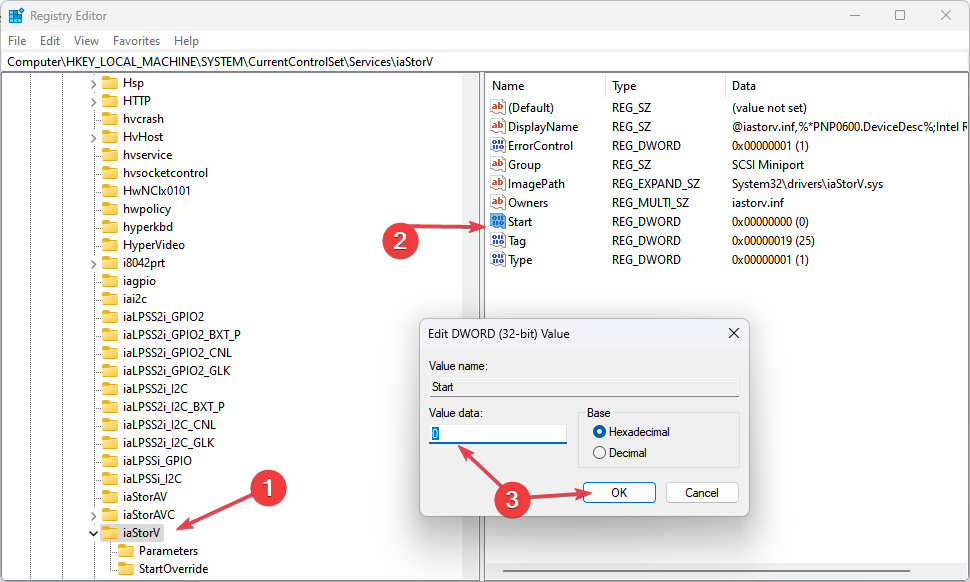
- Aşağıdaki anahtara gidin:
HKEY_LOCAL_MACHINE\SYSTEM\CurrentControlSet\Services\iaStorAV\StartOverride - Eğer Geçersiz Kılmayı Başlat tuşu yoksa aşağıdaki yolu arayın:
HKEY_LOCAL_MACHINE\SYSTEM\CurrentControlSet\Services\iaStorAVC - seçin Geçersizleştirmeyi Başlat anahtar.
- üzerine çift tıklayın 0. Eğer sahipseniz iaStorAV tuşu, değiştir 0'a değer. Eğer sahipseniz iaStorAVC tuşu, 3'e değer.
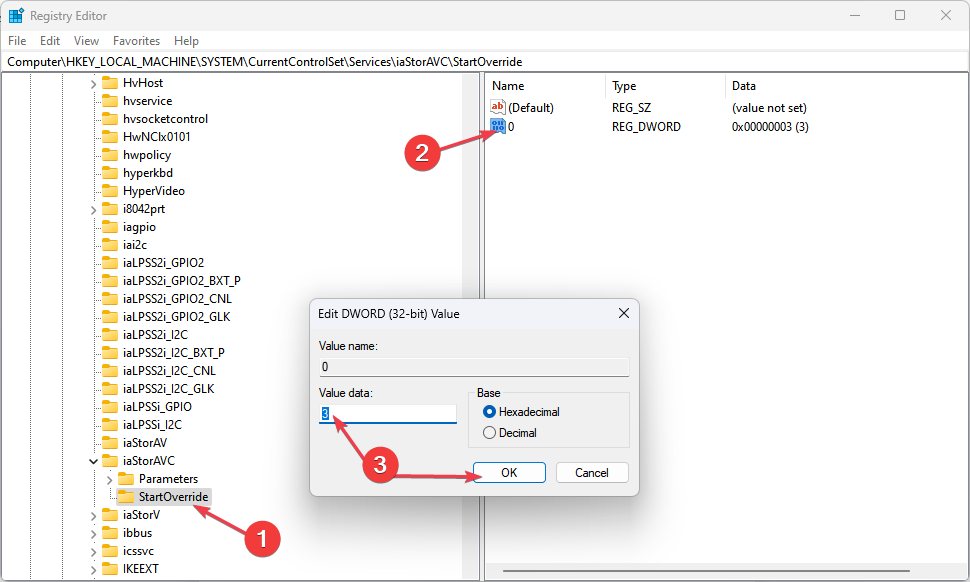
- Aşağıdaki anahtara gidin:
HKEY_LOCAL_MACHINE\SYSTEM\CurrentControlSet\Services\storahci - çift tıklayın Başlangıç sağ bölmede tuşlayın ve değer verisi 0.
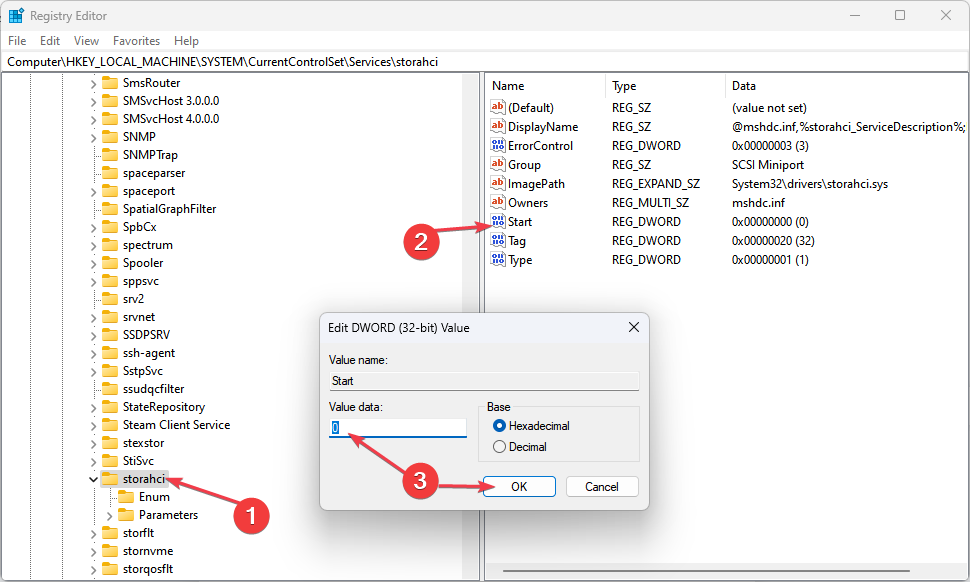
2. BIOS'tan değiştir
- Sisteminizi kapatın ve açın.
- Şuna dokunun: F2 önyükleme için anahtar BIOS.
- git sistem veyaDonanım yapılandırması.
- Bul AHCI veya SATA modu.
- Olanak vermek AHCI ya da git SATA modu ve ayarla AHCI.

- AHCI'yi etkinleştirmek için BIOS'u kaydedin ve çıkın.
ACHI modunu HDD veya SSD ile kullanabilir miyim?
Evet, AHCI (Gelişmiş Ana Bilgisayar Denetleyici Arayüzü) modu hem HDD'leri (sabit disk sürücüleri) hem de SSD'leri (katı hal sürücüleri) destekler.
- Searchindexer.exe nedir ve ne işe yarar?
- Spoolsv.exe: Nedir ve Ne İşe Yarar?
- WindowsApps Klasörü: Nasıl Bulunur ve Erişilir
İster geleneksel bir HDD ister SSD olsun, SATA (Seri ATA) denetleyicisi ile depolama aygıtı arasında iletişim sağlar.
Sonuç olarak, ilgili makalemizi inceleyebilirsiniz. hem SSD hem de HDD ile en iyi dizüstü bilgisayarlar maksimum depolama, hız ve performans için.
Başka sorularınız veya önerileriniz varsa, lütfen bunları yorumlar bölümüne bırakın.
Hâlâ sorun mu yaşıyorsunuz? Bunları bu araçla düzeltin:
SPONSORLU
Sürücüyle ilgili bazı sorunlar, özel bir araç kullanılarak daha hızlı çözülebilir. Hala sürücülerinizle ilgili sorun yaşıyorsanız, indirin Sürücü Düzeltme ve birkaç tıklamayla çalıştırın. Bundan sonra, tüm hatalarınızı hemen devralmasına ve düzeltmesine izin verin!

![Windows 10'da BIOS bozulması [TEKNİSYEN DÜZELTME]](/f/f7e0466b7fd8461b26fe2e19e93cf71c.jpg?width=300&height=460)
